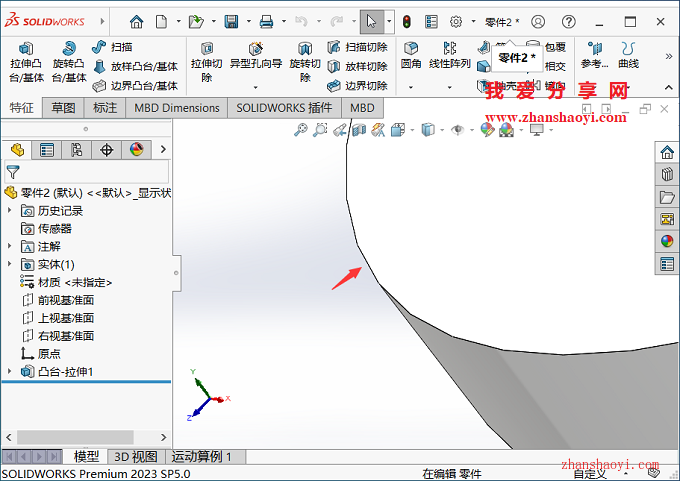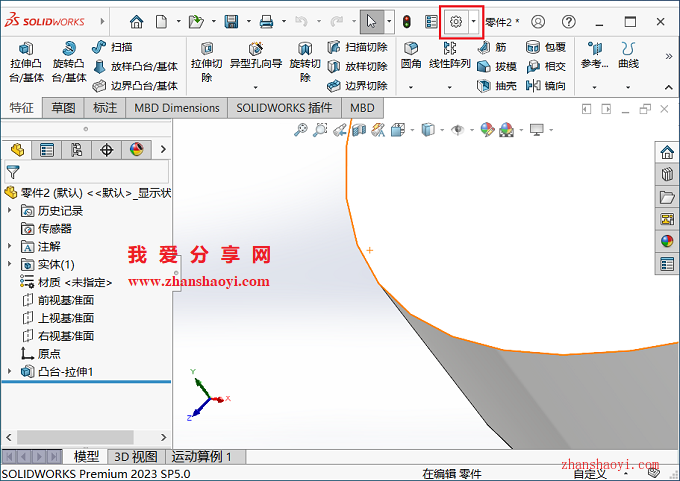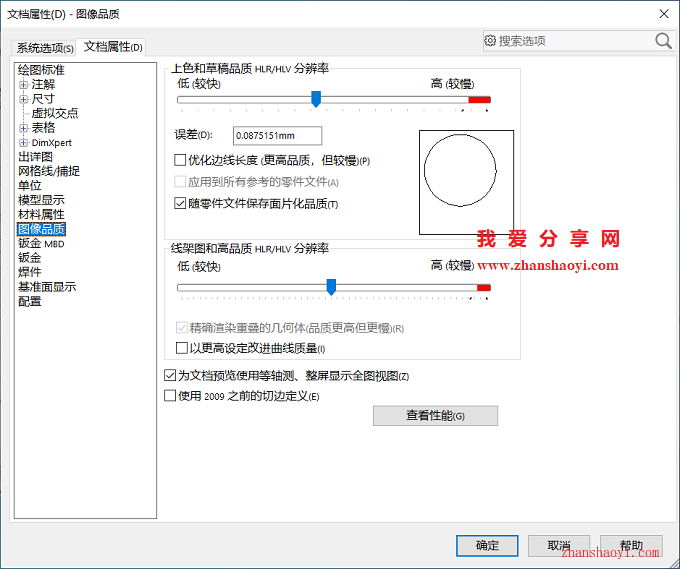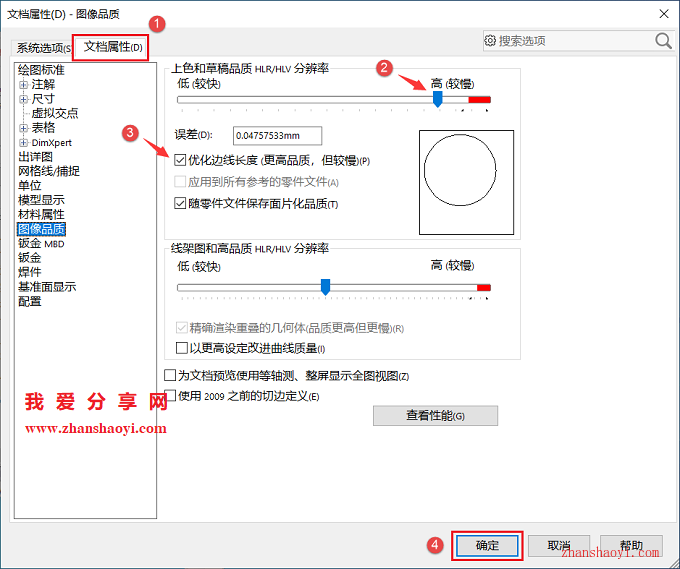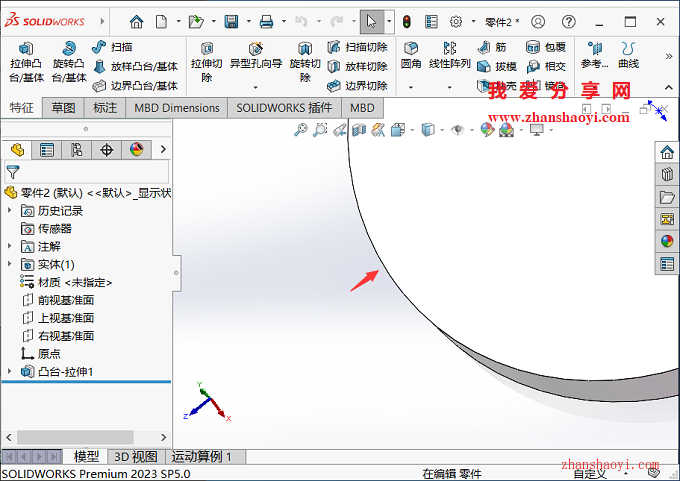最近有小伙伴提问,它在Solidworks中绘图发现当零件放大查看时,画出来的圆不像圆,而是显示为一个多边形,如下,但别人的电脑上画出来的圆就很圆,不知道如何解决?其实这个主要是Solidworks的设置问题;
操作步骤:
1、先打开SolidWorks 2023软件,点击右上方【小齿轮】选项按钮;
2、先点击【文档属性】选项卡,然后点击左侧列表中【图像品质】,调节“调节条”的位置更改模型显示的精度(拖动条越靠右,圆就越圆滑),并勾选【优化边线长度】,再点击【确定】退出;
3、返回图形界面,我们可发现之前不够圆的圆边形,现在变得更圆滑了。
温馨提示:如果电脑配置不高,显示精度调越高电脑反应会越慢,课根据自身电脑的性能来调整,尽量不要拖到红色区域内。

软件智库
微信扫一扫加关注,我爱分享网官方微信公众号,专注分享软件安装和视频教程,让你一号在手,软件无忧!